mac系统下将pdf转换成txt文本格式方法
PDF是我们最常用的文档格式,其具有安全、体积小、打印效果优良等诸多特点,常常运用于日常的办公中,但是由于PDF不支持复制,特别是对于从网上下载的PDF文件来说,常常只能观看,而其实在Mac系统中可以实现通过自带的应用程序“Automator”来将PDF专为TXT,今天就为用户带来了详细的教程,从而让我们能够轻松复制其中的文本,但是,此方法仅适用于转化为文本,若您需要将其转化为带图片可编辑文件,则无法实现。
 方法/步骤
方法/步骤1、首先,我们在Mac界面中打开“应用程序”,然后在“其他(Others Apps)”中找到Automator并点击打开。
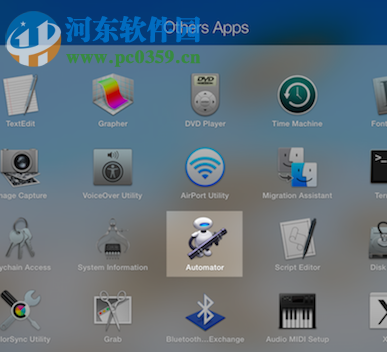
2、然后我们在左侧的窗口中选择desktop,然后点击done(完成)按钮。
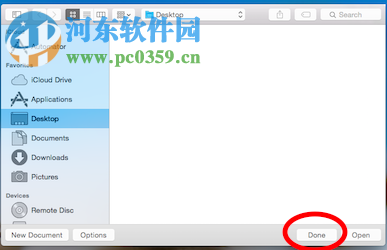
3、此时,即可在DOCK栏中添加“Automator”程序,这时我们点击进入界面。
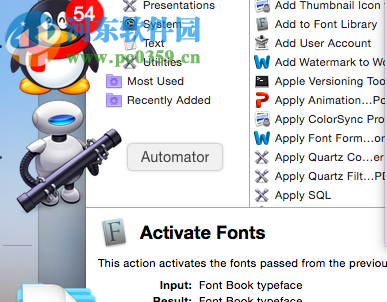
4、当显示“choose a type for your document”,则我们点击“workflow(工作流程)”
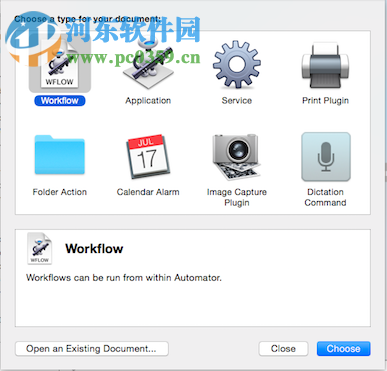
5、然后我们按如下操作进行(下图所示),首先,我们在actions(资料库)中选择PDF s,然后选择“提取PDF文本”,然后我们将“提取PDF文本”选项拖入到右栏空白处,然后再选择保存位置,为了便于查找,我们可以放到桌面即可(当然,用户也可以自由选择),注意:在output中选择piain,以及在下方中的格式选择TXT(详情看考下图)。
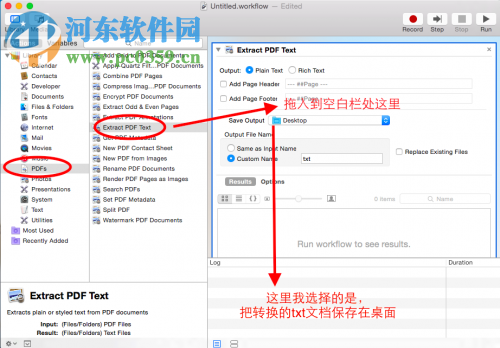
6、设置完毕后,在桌面上创建了一个名为“Macgg.app”的程序, 然后您将需要转换的PDF文件拖入其中即可在您保存txt位置查找到转换后的txt文件。
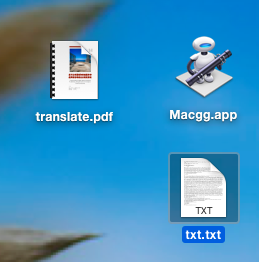
7、除了以上方法外,还能够支持通过“服务”来实现PDF文档的转换,用户只需把此操作转换成单机鼠标右键,然后即可实现PDF到TXT的转换。方法与上类似,当然也有不同之处。
(1).在以上的的第四步时,我们不再选择workflow(工作流程),而是选择“服务”选项,如下图所示。
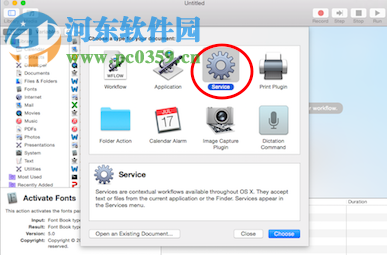
2.然后我们在actions(资料库)中选择PDFs文件,然后在其中将“提取PDF文本”拖入到右栏空白处,然后将下图所示的位置改为PDF文档。
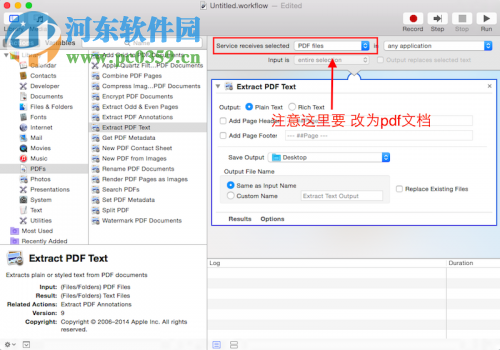
3.然后照常我们同样选择保存位置等操作,点击“save”即可创建此项目,这时在左面打开后即可将pdf转换txt。
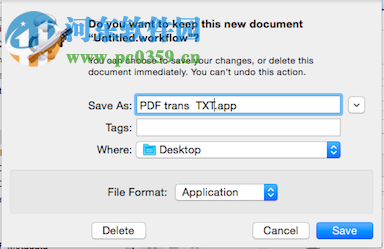
以上就是在Mac中将PDF装换为TXT文件的详细教程,说起来可能略微复杂,其实也就是简单几步即可,赶紧来学习一下吧!

 网公网安备
网公网安备